下文將介紹 如何將通訊錄 匯入到Google聯絡人,加入Google聯絡人好處多,當然第一個就是雲端備份聯絡人,也可以跟許多服務結合。
Google聯絡人好處
- 雲端備份
- 跟Google服務結合
- 直接與手機聯絡人同步,LINE通訊錄直接增加人
通常自製的通訊錄都是用EXCEL來做維護。
新增、移動或匯入聯絡人資料
你可以在 Google 聯絡人中,儲存聯絡人的名稱、電子郵件地址、電話號碼和其他聯絡資訊。
Google 帳戶中儲存的聯絡人資料會與 Google 聯絡人以及你的所有 Android 裝置保持同步。
可以藉由CSV檔,大筆匯入。但如果你建立 CSV 檔案,請確認 CSV 標頭正確無誤。在這裡下載範本。
這個範本是Google聯絡人可以用的CSV檔。
建議是下載之後,再把EXCEL整理的欄位貼過來。
常見的欄位如姓名、電話、Email及地址,另外也可以用備註欄位(Notes)。
Name
Phone 1 – Value
E-mail 1 – Value
Location
Notes
CSV檔示意圖:
直接下載Google Contacts CSV範本時,裡面沒有電話,我從匯出的CSV檔,重新看了欄位再自己補上。
Phone 1 – Value
有些欄位會有兩種 Type 以及Value,因為不確定Type需要用哪樣的值輸入。
建議都是用Value將通用的資訊填入。
例如
Phone 1 – Type
Phone 1 – Value
這一欄Phone 1 – Type 我都先留空。當然Type值,可能是Office或是 Home 之類的,但因為暫時沒有用到這麼細,可以直接留空,將電話填到 Phone 1 – Value。
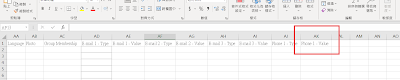
發佈留言
很抱歉,必須登入網站才能發佈留言。